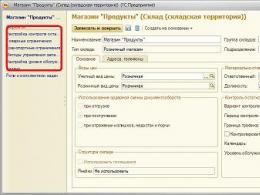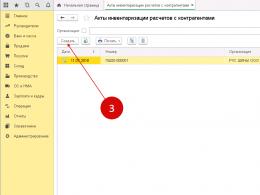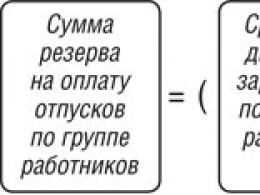Kontrola potraživanja u "1C: Upravljanje trgovinom". Izveštaj „Potraživanja po rokovima duga Dužnici i poverioci u 1s 8.2
Popis potraživanja i obaveza u 1C 8.3 vrši se da se potvrdi stanje duga na određeni datum. Na primjer, na kraju godine. Prilikom popisa provjerava se tačnost obračuna sa drugim ugovornim stranama, utvrđuju greške i nedosljednosti u računovodstvenom ili poreskom računovodstvu.
Popis potraživanja i obaveza je obavezan postupak. To se mora uraditi prije pripreme godišnjih finansijskih izvještaja. Takođe je potrebno izvršiti inventuru prilikom likvidacije preduzeća ili kada se mijenjaju odgovorna lica, kao što je šef računovodstva. Popis se može izvršiti iu drugim slučajevima. Na primjer, kada pripremate izvještaje za banku ili investitora.
Popis računa potraživanja u 1C 8.3 pomaže da se procijeni obim sumnjivih dugova, kao i da se utvrdi da li je moguće stvoriti rezervu za sumnjiva dugovanja prema njima. Važan aspekt inventara kreditora u 1C 8.3 je identifikacija dospjelog duga za svakog povjerioca i ugovor. Ako je zastarelost takvog duga nastupila ili je poverilac likvidiran, dug se mora otpisati.
Formira se inventarna komisija koja vrši popis uplata. U komisiji su zaposleni u administraciji, računovodstvu itd. Članovi komisije, odlukom rukovodstva, mogu biti i predstavnici eksternih struktura. Na primjer, revizori ili zaposleni u banci.
Popis kalkulacija se formalizuje po nalogu rukovodioca, koji ukazuje na vrijeme i sastav komisije.
U 1C 8.3, popis potraživanja i obaveza vrši se u tri koraka.
Korak 1. Kreirajte izvještaj o inventaru naselja u 1C 8.3
Idite na odjeljak “Prodaja” (1) i kliknite na link “Zakon o obračunu inventara” (2). Otvara se prozor sa listom svih inventura koje su prethodno obavljene.
U prozoru 1C 8.3 koji se otvori kliknite na dugme „Kreiraj“ (3). Otvara se izvještaj o inventaru.

U aktu navesti:
- vaša organizacija (4);
- datum za koji se treba generirati izvještaj o inventaru (5).

U kartici „Potraživanja“ (7) videćete listu dužnika (8) i iznos duga (9) za svakog od njih.

U kartici „Obračuni plaćanja“ (10) vidjet ćete sličnu listu povjerilaca.

Korak 2. Navedite podatke iz naloga za popis u izvještaju o popisu zaliha u 1C 8.3
Idite na karticu “” (1) i navedite u izvještaju o inventaru sljedeće informacije:
- o vremenu inventara (2). Postavite datum početka i završetka;
- dokument na osnovu kojeg se vrši (3). Ovo može biti naredba, instrukcija;
- razlozi za popis (4). Na primjer, "Priprema godišnjih finansijskih izvještaja."

U kartici „Popisna komisija“ (5) navedite članove komisije. Oni se biraju iz imenika „Pojedinci“. Imenik se otvara klikom na dugme „Dodaj“ (6). Postavite posebnu kvačicu (7) nasuprot predsjednika komisije.

Podaci iz narudžbe su kompletirani. Sačuvajte zalihe u računovodstvu klikom na “Evidencija” (8) i “Knjiga” (9). Sada možete ispisati izvještaj o popisu potraživanja i obaveza u 1C 8.3.
Korak 3. Odštampajte izvještaj o inventaru poravnanja u 1C 8.3
Za štampanje izveštaja o inventuri kliknite na dugme „Štampaj” (1) i izaberite „Izveštaj o inventuri naselja (INV-17)” (2). Otvara se štampani obrazac akta.


U ovom članku nastavljamo seriju publikacija o generiranju izvještaja o menadžmentu za menadžere u 1C: Enterprise Accounting 8 izdanje 3.0. Govorit ćemo o analizi obaveza prema dobavljačima i alatima koji će pomoći u njenoj kontroli. Daćemo i neke preporuke za upravljanje ovom vrstom duga.
Prije svega, morate imati na umu da su u slučaju povjerioca važne mjere i stalni stalni nadzor. Potrebno je postaviti ciljeve za indikatore koji odražavaju stanje duga i stalno ih pratiti tokom vremena. Pokazatelji zavise od specifičnosti aktivnosti kompanije, njene razvojne faze i strateških ciljeva. Razmislite kako ispuniti obaveze prema dobavljačima ako nema dovoljno novca?
Alati za upravljanje kreditorima:
- odlaganje plaćanja (podrazumeva garancijsko pismo sa novim rokom plaćanja);
-restrukturiranje duga (partneri se dogovaraju i potpisuju novi plan otplate);
-smanjenje iznosa jednokratne uplate;
- odbijanje kupovine sa slabim prometom;
- odbijanje bonusa za količinu prema ugovoru o nabavci.
Odredite svoje prioritete i u skladu s tim otplatite svoje dugove. Najveći prioritet imaju glavni dobavljači.
Imenovati odgovorne za kontrolu obaveza, dokumentujući to nalogom. Ako narudžba nije zabilježena na papiru, to nije ništa drugo do običan razgovor.
Pogledajmo sada analizu pokazatelja obaveza prema dobavljačima u programu 1C: Enterprise Accounting 8.
Na svakoj kontrolnoj tački moguće je napraviti raščlanjivanje po dobavljačima i uslovima duga. Ovi podaci mogu biti detaljni u kontekstu ugovora i dokumenata o plaćanju (na primjer, faktura). S jedne strane, datum formiranja potraživanja se procjenjuje na osnovu dokumenata o poravnanju, s druge strane, rok plaćanja u ugovoru sa drugom stranom popunjenom u programu.
Važno: Ako u imeniku „Suradne strane” na kartici „Ugovori” - „Poravnanja” nije popunjen ugovorni rok plaćanja, on je podrazumevano 45 kalendarskih dana.

Da biste dobili potpunije informacije, možete pogledati istoriju odnosa sa određenim dobavljačem. Da biste to učinili, dodajte polja “Dobavljač”, “Ugovori” na karticu “Izbor” i odaberite dobavljača za kojeg smo zainteresovani, uključujući i po ugovoru.

Važno: Podaci iz izvještaja moraju biti „unakrsno provjereni“ sa podacima u bilansu stanja za račun 60 i izvještajima usaglašavanja za dobavljače. Ako se računovodstvo za račun 60 i podračune 60.1 i 60.2 u kontekstu ugovora sprovede pogrešno, onda će izvještavanje menadžmenta biti iskrivljeno.
Pravovremene i pouzdane informacije osnova su opstanka, a samim tim i razvoja poslovanja. Prisustvo i korištenje analize za donošenje svakodnevnih upravljačkih odluka u velikoj mjeri kompenzira postojeće rizike.
“Kompanije uspijevaju zato što to rade dobro, a ne zato što to rade dobro.” (Scott Bedbury)
Želimo Vam uspjeh u realizaciji Vaših planova!
Ostale publikacije u seriji:
Kako pogledati potraživanja u 1C?Pitanje može nastati od računovođe početnika ili od iskusnog stručnjaka koji savladava novi softver. Na to odgovaramo u ovom materijalu.
Koji izvještaji o potraživanjima su dostupni u 1C?
U programu 1C 8 (u nastavku ćemo ovu verziju programa smatrati najaktualnijom i najrasprostranjenijom) postoji veliki broj različitih izvještaja u kojima možete vidjeti status potraživanja od ugovornih strana.
Konvencionalno se mogu podijeliti u 2 grupe:
- Računovodstveni izvještaji su oni izvještaji i dokumenti koje u svakodnevnoj praksi koriste računovođe koji su odgovorni za vođenje računa ili za vođenje evidencije za preduzeće u cjelini (glavni računovođe i zamjenici). Primjeri uključuju:
- Bilans prometa (u daljem tekstu SALT) za račune obračuna sa drugim ugovornim stranama (računi 60, 62, 76 Kontnog plana, odobren Naredbom Ministarstva finansija od 31.10.2000. godine br. 94n). Prijava na OSV je moguća putem:
- meni “Desktop” - “SOL po računu” (odaberite sa liste);
- meni “Kupovina i prodaja” - “Standardni izvještaji” - “SOL po računu” (odaberite sa liste).
Klikom na dugme „Prikaži postavke“ u obrascu izveštaja koji se otvori, možete generisati izveštaj po želji u sledećim odeljcima:
- grupisanja - po ugovornim stranama, ugovorima, platnim dokumentima (na primjer, izdati računi);
- izbor - iz gore navedenih grupa možete odabrati samo ugovorne strane od interesa;
- indikatori - na primjer, proširenim stanjem (pogodno za one partnere koji mogu istovremeno imati i debitna i kreditna stanja).
- Izvještaj o usaglašavanju sa drugom stranom. Meni “Kupovine i prodaje” - “Poravnanja sa drugim ugovornim stranama” - “Izvještaj o usaglašavanju poravnanja”. U ovom dokumentu možete vidjeti sve podatke koji se nalaze u računovodstvu za konkretnog dužnika, uključujući iznose pošiljki, plaćanja i prebijanja.
- Izvještaji menadžmenta ili izvještaji za menadžment. Meni za ove izvještaje se zove “Za menadžera”. Meni ima podgrupe izvještaja:
- "Poravnanja sa dobavljačima";
- "Poravnanja sa kupcima."
Ove podgrupe predstavljaju zbirne analitičke izvještaje po grupama dugova. Kreatori 1C smatrali su da su prije svega potrebni menadžmentu preduzeća, ali ništa ne sprječava druge zaposlenike da ih koriste. Razgovarajmo detaljnije o nekim sažetim izvještajima.
Kako pratiti dug prema roku duga?
Možete pratiti dugove dobavljača i kupaca prema vremenu. Budući da potraživanja najčešće generiše grupa kupaca, pogledajmo izvještaj na njegovom primjeru.
BILJEŠKA! Potraživanja se mogu pojaviti i za dobavljače, na primjer, kada rade na osnovu avansa. Zatim možete generirati izvještaj o njima kroz „Obračun sa dobavljačima“.
Izlaz za izvještaj:
Meni “Menadžer” - podgrupa “Poravnanja sa kupcima” – izvještaj “Dug kupaca po uslovima duga”.
Obrazac izvještaja koji se pojavi mora biti konfiguriran - kliknite na dugme “Prikaži postavke” i postavite:
- Intervali u kojima trebate generirati izvještaj (raspodijeliti dugove), na primjer:
- rok duga do 7 dana;
- rok duga od 8 do 15 dana i tako dalje.
BITAN! Možete postaviti bilo koje vrijednosti dodavanjem ili brisanjem redova u intervalima na kartici postavki izvještaja.
- Grupisanje (slično računovodstvenim izveštajima).
- Odabir (slično računovodstvenim izvještajima).
BITAN! Nakon što su parametri izvještaja postavljeni, možete ih popraviti tako da se izvještaj može automatski izraditi prema navedenim principima. Da biste to učinili, bez napuštanja izbornika postavki, kliknite na dugme "Sačuvaj postavke".».
Nakon postavljanja postavki, postavite datum na koji bi izvještaj trebao biti generiran i kliknite na “Generiraj”. U rezultujućoj tabeli, podaci o dugu biće podeljeni u kolone sa naznačenim intervalima duga.
BITAN! Izvještaj se može prikazati u obliku zbirnog grafikona za naznačene intervale nastanka duga. Da biste to učinili, potvrdite okvir u obrascu izvještaja u donjem lijevom uglu:
|
Dijagram |
Pročitajte kako možete podnijeti elektronske izvještaje koristeći 1C .
Kako pogledati dinamiku potraživanja za određeni period?
Još jedan koristan zbirni izvještaj za analizu duga koji “radi” sa rokovima je izvještaj o dinamici potraživanja.
U istoj je podgrupi kao i izvještaj o dospijeću duga. Princip podešavanja podešavanja je takođe sličan izveštaju o rokovima. Samo kod podešavanja intervala period se postavlja sa padajuće liste: minimum - dan, maksimum - godina.
Rezultirajući izvještaj će prikazati potraživanja u sljedećem kontekstu:
- promjene duga u periodu (na primjer, sa intervalom od 1 dana i odabranim periodom od 1 mjeseca, izvještaj će prikazati grafikon dnevnih promjena u obimu zaduženja za mjesec);
- dospjela i otplativa dugovanja na vrijeme (dospjela dugovanja će u izvještaju biti označena crvenom bojom).
O nijansama računovodstva duga pročitajte u članku.
Rezultati
U 1C postoji mnogo opcija za dobivanje podataka o potraživanjima u potrebnom kontekstu. Ako su potrebni detalji (po ugovoru, ugovoru), bolje je koristiti izvještaje koje smo prezentirali kao računovodstvene. Ako su vam potrebni zbirni podaci koji daju ukupnu sliku i omogućavaju vam analizu, bolje je koristiti izvještaje iz menija „Menadžer“.
2016-09-06 3507 6 Često se prilikom davanja kredita organizacijama od banaka traži da dostave podatke o statusu potraživanja i obaveza organizacije. Za prikupljanje takvih informacija u prikladnom obliku, napravljen je ovaj izvještaj. U izvještaju se iskazuju potraživanja i obaveze (redovi bilansa 1230 i 1520) po ugovornim stranama i ugovorima, uz utvrđivanje datuma nastanka duga. Izvještaj također prikazuje podatke o datumu planirane otplate duga (preuzetog iz perioda trajanja ugovora), za koje je konkretne radove i usluge dug nastao (komentar iz ugovora), a takođe se utvrđuje i priroda duga: tekući ili kasni. Da bi se to postiglo, period važenja ugovora se upoređuje sa datumom izvještaja - ako je na dan generiranja izvještaja istekao, ali dug ostaje, onda se smatra da je dospjeli. Odabir u izvještaju po datumu i organizaciji.
Kako ispravno pregledati potraživanja u 1C?
Da biste dobili povraćaj novca potrebno je da pošaljete pismo na adresu u roku od dve nedelje od dana kupovine Vidite takođe: Ovaj izveštaj prikazuje zbirne informacije za period o iznosu prihoda (sa i bez PDV-a), iznosu PDV-a, troškovima i dobit po organizaciji, ugovornoj strani, stavkama, ugovorima i prodajnim dokumentima 03.09.2015 3120 0 Zbirni izvještaj o svim troškovima preduzeća za određeni period (konta 20,25,26,44) po mjesecima koji pokazuje procentualne promjene u iznos u odnosu na prethodni mjesec (prema ovoj analitici) 05.06.2016 2105 0 Modul vam omogućava da konfigurišete automatsko slanje pisama na e-mail po proizvoljnim pravilima uz mogućnost prilaganja štampanih obrazaca dokumenata.
Program 1c: potraživanja i obaveze
Saveznim zakonom br. 119-FZ od 22. jula 2005. godine utvrđen je postupak za uključivanje u poresku osnovicu sredstava primljenih za otplatu potraživanja koja su nastala prije 1. januara 2006. godine, kao i postupak za odbijanje iznosa poreza na dodatu vrijednost prikazanih od strane dobavljač i neplaćeni prije 1. januara 2006. godine. Dakle, korištenje standardnog mehanizma konfiguracije izvještavanja omogućava sistematsko praćenje i analizu međusobnih obračuna sa kupcima i dobavljačima, dobijanje potrebnih podataka za procjenu stanja potraživanja i obaveza i blagovremeno preduzimanje potrebnih radnji za njegovu optimizaciju, poboljšanje pokazatelja finansijskog poslovanja. , a također vam omogućava da se stalno pridržavate zahtjeva koji mijenjaju zakonodavstvo. Implementacijski centar "Domino Soft" tel.
Potraživanja i obaveze u 1s 8.3 računovodstvo
Popunjavanje kartice Potraživanja prema primjeru: Popunjavanje kartice Potraživanja prema primjeru: Na kartici Računi obračuna unesite listu računovodstvenih računa za koje vršimo popis: Primjer popunjavanja oznake Inventar je prikazano na slici: Popunjavanje kartice Provizija zalihe prema primjeru: Korak 4. Pogledajmo detaljnije potraživanja za račun 60 Napravimo bilans stanja za račun 60 u dijelu Izvještaji - Standardni izvještaji - Stanje računa Tablica: Pretpostavimo da dobavljač SERVIS DOO nije ispunio uslove ugovora, a po isteku roka zastarelosti potraživanja su pravno priznata beznadežna i otpisana na teret formirane rezerve za sumnjiva dugovanja.
Obračun potraživanja i obaveza u "1s:računovodstvo 7.7"
Na podračunu 60.02 u koloni „dugovanje“ biće potraživanja – „koliko smo dužni“. Izvještaji o usaglašavanju generirani za dobavljače će se u potpunosti poklapati sa primljenim podacima. Drugi način da saznate informacije o drugim stranama je kreiranje tabele unutar interfejsa „Upravljanje nabavkom“ ili „Upravljanje prodajom“.
Ovdje trebate odabrati “Međusobna poravnanja sa drugim ugovornim stranama” - “Dugovi prema drugim ugovornim stranama”. Možete zatražiti i broj ugovora, ali neće biti prometa za period - samo podaci za određeni datum. Važno je napomenuti da se podaci u ovoj tabeli možda neće poklapati sa izvještajem o usaglašavanju.
To je zbog specifičnosti dokumentacije. Ako podatke o prijemu inventarnih artikala u program unese skladištar, a „knjiženje“ izvrši računovođa, onda ovih nekoliko sati ili dana između operacija može doći do neslaganja u konačnim brojkama.
Dešifriranje računa potraživanja i obaveza (banki)
Tabela 2 Ugovor sa drugom stranom (faktura) Iznos Računarska radnja Faktura br. 19 od 10.01.2005. 4.161,90 Fabrika S/f 122 od 04.01.2005. S/f br. 65 od 24.02.2005. Faktura br.55 od 18.01.2005. 243.836,59 Telefonska instalacija S/f 2005/2 od 25.02.2005. 858.00 Fabrika konfekcije Ugovor br.2 od 05.01.2004.godine Ugovor br.2 od 05.01.2004. 3.900.0010.000,00 Ukupno: 303 896 ,09 Na osnovu ovih podataka možemo zaključiti da postojeća potraživanja nisu dovoljna za pokriće obaveza. Čak i ako kupci prebace sredstva na račune kompanije, ovaj iznos neće pokriti dugove i kompanija će morati pronaći dodatne izvore obrtnog kapitala za otplatu dugova dobavljačima. Potraživanja su među najbrže prodavanim obrtnim sredstvima.
Detalji „Datum nastanka obaveze“ i „Datum otplate obaveze“ koriste se za podjelu duga na dugoročni, kratkoročni i dospjeli dug prilikom pripreme regulisanog izvještavanja. Tip ugovora je naznačen tako da je u specijalizovanim izveštajima moguće grupisati informacije o obračunima sa drugim ugovornim stranama po vrsti (Sl. 2). Rice. 2 Za obavljanje poslova računovodstva potraživanja i obaveza koristićemo izvještaj „Bilans računa“.
U postavkama izvještaja odaberite račun 62.1, u polju „Tip podračuna 1“ odaberite „Suradnici“, a u polju „Tip podračuna 2“ „Ugovori“. Ova postavka će Vam omogućiti da u generiranom izvještaju vidite početna stanja, promet i konačna stanja međusobnih obračuna sa kupcima po računima (ugovorima).
Kako dešifrirati račune potraživanja u 1c
Popunimo zaglavlje dokumenta:
- u redu Vrsta operacije označavamo Otpis duga;
- U redu za otpis označavamo dug kupca.
Popunimo karticu Dug (potraživanja) Kupca:
- Pomoću dugmeta Popuni ćemo popuniti stanja za međusobna obračuna, a tabelarni deo ćemo popuniti automatski:
Popunite karticu Račun za otpis:
- u redu Račun označavamo račun 91.02;
- u redu Ostali prihodi i rashodi označavamo Otpis potraživanja (obveza):
Da bismo prikazali loš dug u bilansu stanja u 1C 8.3, kreiramo dokument Transakcije unesene ručno u odjeljku Transakcije - Računovodstvo - Transakcije unesene ručno. Primjer kreiranja dokumenta prikazan je na slici: Korak 6.
Ministarstvo finansija od 31. oktobra 2000. godine broj 94n). Prijava na OSV je moguća putem:
- meni “Desktop” - “SOL po računu” (odaberite sa liste);
- meni “Kupovina i prodaja” - “Standardni izvještaji” - “SOL po računu” (odaberite sa liste).
Više o takvom izvješću kao što je SALT pročitajte u članku “Bilans prometa - uzorak popunjavanja 2017-2018”. Klikom na dugme „Prikaži postavke“ u obrascu izveštaja koji se otvori, možete generisati izveštaj po želji u sledećim odeljcima:
- grupisanja - po ugovornim stranama, ugovorima, dokumentima za poravnanje (na primjer, izdati računi);
- izbor - iz gore navedenih grupa možete odabrati samo ugovorne strane od interesa;
- indikatori - na primjer, proširenim stanjem (pogodno za one partnere koji mogu istovremeno imati i debitna i kreditna stanja).
- Izvještaj o usaglašavanju sa drugom stranom.
Ako kupac ima dug na kraju perioda, onda vidimo na kom računu (ugovoru) je nastao. Ako prilikom analize međusobnih obračuna ne morate proširiti promet po računima (ugovorima), onda u postavkama izvještaja polje „Vrsta podračuna 2“ treba ostaviti praznim. U ovom slučaju, izvještaj će odražavati opšta međusobna poravnanja sa kupcem bez uzimanja u obzir računa (ugovora) (tab.
1). Tabela 1 Ugovor sa drugom stranom (račun) Iznos Scalper Račun br. 1 od 11.01.2005. 64.530,04 JP Smoljakov Glavni ugovor 22.00 Ukupno: 64.552,04 Navođenjem računa 60.1 u podešavanjima izveštaja, dobićemo informacije o statusu namirenja sa mupp. na kraju perioda postoje obaveze prema sledećim ugovornim stranama (videti tabelu 2).
Kada kompanija posluje u segmentu B2B veleprodaje, gotovo uvijek postoji potreba za prodajom robe na kredit. Prije ili kasnije, redovna druga ugovorna strana traži otplatu na rate ili popust, navodeći nedostatak obrtnog kapitala. Kako ne bi izgubili klijenta na konkurentnom tržištu, menadžeri prodaje mu neminovno izlaze na pola puta. Zašto ne? Na kraju krajeva, partner ima skladišta sa robom i bankovnim računima, kompanija kupac ne može nestati bez traga.
Računovodstvo upravljačkog duga
Kompanije koje su se pokazale kao pouzdane platiše dobijaju povlastice u vidu povećanja kreditnog limita. Međutim, ponekad sistem pokvari i "kašnjenje" dosegne kritične količine. Pogotovo kada stvari na tržištu za robu koju kompanija nudi ne idu dobro. Tada menadžment kompanije dobavljača ima potrebu da prati dinamiku dužničkih obaveza. Standardne mogućnosti 1C: Trade Management verzije 11.0 omogućavaju vam da generišete izvještaj o dospjelim potraživanjima. Razmotrit ćemo ovaj postupak u našem članku.
1C Trade Management izdanje 11.0
Softverski proizvod kreiran za poboljšanje efikasnosti trgovačkog poslovanja. Uključuje sljedeće komponente:
- CRM modul;
- Modul za upravljanje prodajom za različite profile;
- Modul upravljanja nabavkom;
- Jedinica za praćenje inventara;
- Jedinica za kontrolu novčanog toka;
- Modul obračuna troškova, uključujući poreze;
- Modul za praćenje i analizu trgovačkih aktivnosti
Softverski paket 1C Trade Management, izdanje 11.0, opremljen je intuitivnim interfejsom i omogućava vam da trenutno generišete željeni izveštaj. Prvo ćemo razgovarati o tome kako postaviti ograničenja na račune potraživanja u samom programu, a zatim ćemo pogledati kako pregledati račune potraživanja u 1C.
Možete izbjeći jednokratne troškove za kupovinu licence za 1C - upravljanje trgovinom. Sada 1C omogućava svojim partnerima da prodaju proizvod iznajmljivanjem radnog mjesta bez jednokratne uplate licence (na tzv. cloud serverima). Pretplata se obračunava za svakog korisnika posebno i naplaćuje se mjesečno. Ponuda je namijenjena onim korisnicima koji žele ocijeniti rad programa i njegovu korisnost u poslovanju, a još nisu spremni preplatiti licencu.
Postavljanje “granica povjerenja” za ugovore
Kako bismo minimizirali moguće gubitke pri radu sa novim klijentom, mi ćemo mu postaviti kreditni limit u granicama ugovora. Postoji velika vjerovatnoća da upravljanje ugovorima još nije omogućeno u sistemu. Tada ništa neće raditi s postavljanjem ograničenja. Stoga, prvo ćemo se uvjeriti da su potrebne postavke već prisutne u sistemu. Preko menija (do njega možete doći preko crvene ikone sa žutim okvirom u gornjem levom uglu prozora) idite na „NSI i administracija“. Zanima nas podstavka “Postavke sekcija” - “Prodaja”.
Otvorite gornju podstavku "Veleprodaja" na listi:

U obilju postavki koje se otvaraju, zanimaju nas samo dva checkboxa:
- Stavite “Dogovori sa klijentima”;
- Ako već niste označeni, trebali biste označiti i potvrdni okvir „Narudžbe kupaca“.

Sada prelazimo na postavljanje limita na isporuke i ograničavanje dugova po novostvorenim ugovorima. Napominjemo i da možete urediti “kreditni limit” i zabranu isporuka za dospjela dugovanja po postojećim ugovorima. Procedura se ne razlikuje.
U meniju „Glavni podaci i administracija“, u odeljku „Glavni podaci“ izaberite podtačku „Partneri“:

Postavimo limit ugovora za našeg novog klijenta - kompaniju Ikar iz Moskve (kako kažu - sve su slučajnosti slučajne):

Iz kontekstnog menija desnim klikom miša odaberite stavku "Uredi" - u ruskoj verziji "Uredi":

Idite na karticu "Ugovori" i odaberite "Kreiraj" - "Kreiraj":

S obzirom da nas trenutno ne zanimaju informacije direktno vezane za ugovor, idemo na karticu „Izračuni“. Ovdje možemo podesiti iznos duga na kojem se zaustavlja isporuka i zabrana otpreme ako postoji dospjeli dug:

Postavke dospjelih dugova
Da bismo saznali ko nam duguje i za koji period, prvo treba da utvrdimo kategorije preduzeća dužnika u danima od dana isporuke.
Prije svega, prijavite se u bazu podataka koristeći račun s administratorskim pravima.
Zanima nas odeljak „Podaci o istraživanju i administracija“, otvara se lista kategorija i njihovih podstavki. Kliknite na pod-stavku „Enterprise” u „Konfigurisanje sistemskih parametara”:

Odaberite karticu "Organizacije":

U padajućoj listi izaberite najnižu stavku „Podešavanje klasifikacije duga“. Otvoriće se prozor Debt Intervalis:

Ovdje možemo vidjeti intervale po kojima sistem klasifikuje dužnike:
- “Lako”, kada primalac robe “zaboravi” da plati u roku od nekoliko sedmica;
- “Teško” - bez plaćanja više od 60 dana (i malo je vjerovatno da će se dogoditi).

Možete urediti donju granicu svakog perioda. Također je moguće izbrisati nekoliko perioda i postaviti intervale za početak ispočetka:

Postavili smo klasifikator dužnika. Pređimo na glavnu temu naše priče - kako pogledati potraživanja u 1c.
Vrste izvještavanja dužnika
Sistem ima nekoliko vrsta izvještaja o dugovima. Idite na meni preko ikone i odaberite pododjeljak "Svi izvještaji":

U polje za pretragu unesite "Dug" i kliknite na dugme za pretragu:

Zainteresovani smo za sledeće izveštaje:
- "Dug kupaca";
- "Analiza duga po ročnosti."
Da biste otvorili izvještaj „Dug korisnika“, kliknite na dugme „Otvori“ u gornjem levom uglu:

U dijaloškom okviru koji se otvori kliknite na "Generiraj":

Ploča će jasno prikazati:
- U prvoj koloni se nalazi ime klijenta (kliknuti, možete pogledati datum zaključenja ugovora i opšte podatke o dužniku);
- U drugom, sistem će izdati dug.

Koristeći gornju karticu vratit ćemo se na sve izvještaje i također generirati izvještaj „Analiza duga po dospijeću“:

U prozoru koji se pojavi po želji navedite organizaciju za koju ćemo izvršiti istovar i period. Podrazumevano, kada kliknete na dugme „Generiraj“, program će tražiti sve dužnike:

Rezultat je tabela sa postotkom ukupnog duga za svako preduzeće, kao i intervalom duga.
Razmotrili smo postavljanje limita i generiranje izvještaja o potraživanjima za 1C upravljanje trgovinom. Koristeći ovaj alat, menadžeri kompanija mogu blagovremeno pratiti dinamiku rasta duga i pratiti njegovu strukturu po klijentima.